Wi-Fi TV(WN-G300TVGR)IOデータの2012年3月発売のTVチューナーを内蔵した高機能有線無線ブロードバンドルータです。WN-G300TVGRの特徴は主にインターネット用の機器なのですが、単体でTV配信Wi-Fi親機としてもご利用頂けます。もちろんインターネットをパソコンやPS3それにスマートフォンを同時に繋ぐことが出来るルータとしても利用可能。TV配信可能な端末はiOS搭載のiPhone/iPad/iPodとなります(もちろんパソコンもTV視聴可能ですWindows版テレキングmobileが必要)。こちらのアプリケーションテレキングmobileをセットしてWi-Fiを設定すればTVを視聴できるとのこと。但し地デジのアンテナをWN-G300TVGRに繋いでおく必要があります。
肝心のルータとしての機能ですが、WAN/LAN側それぞれ1000Mbps対応の1000BASE-TXまで対応、auギガ光、フレッツ光ネクスト、eoギガコースに最適なブロードバンドルータです。無線機能はIEEE802.11b/g/nに対応し最大300Mbps無線通信が可能です。また無線LANWi-Fi設定はQRコード方式で簡単にセットアップ対応の他WPSボタン方式で簡単に設定を完了できるサービスを採用します。ただ心配なのはTVチューナーの熱なのですがその辺個人的には少し心配です。これからご購入を検討の際はI-O DATA テレビチューナー搭載WN-G300TVGR
アマゾンのユーザーレビューが参考になると思います。
WN-G300TVGRの公式サポートページ
ルータの設定画面を表示する
ルータの設定画面を開くにはパソコンのブラウザからhttp://192.168.0.1こののアドレスをInternetExplorerのアドレス欄に直接上記のアドレスを入力してEnterキーを押してください。(プレイステーション3から設定する場合はルータ設定画面表示方法を参照)
※上記アドレスでエラーとなる場合は、192.168.1.201でお試し下さい(注意事項、192.168.0.201でアクセス出来る場合ブリッジモードで動作しています。なのでこのルータにポート開放する必要はありません)
もしもページを表示出来ないエラーの場合はこちらを参照下さい。
そのままポート開放する場合は以下を参照下さい。その他無線LANの設定を行いたい方はこちらからご覧ください
準備(IPアドレスを固定する)
ポート開放するパソコンやその他家庭用ゲーム機のIPアドレスを固定します。
IPアドレス:192.168.0.50
サブネットマスク:255.255.255.0
デフォルトゲートウェイ、もしくはデフォルトルータ:192.168.0.1
DNS:192.168.0.1
代替DNS:空欄で構いません
IPアドレスの方固定出来ましたら必ずパソコンを再起動下さい。家庭用ゲーム機、NAS関連の方は機器を念の為再起動させて下さい。
IPアドレス固定例は以下の方を参考に設定下さい。
ポート開放の手順説明
設定画面が表示されましたら詳細設定からポート開放メニューを開きます
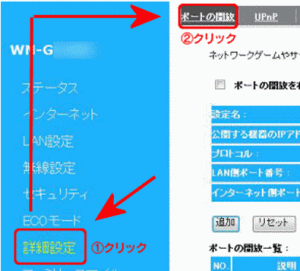
以下のネットワークゲームやサーバを公開する時に指定しますと言う画面が出ます。ここに必要なポート開放情報を設定します。
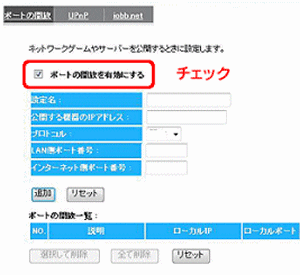
サンプルとしてサーバのポート開放をやってみましょう。サーバソフトはインストール不要のANHTTPDを使えば簡単に通信テストを行うことが可能です。
- ポートの開放を有効に必ずチェックを入れます。
- 説明:任意の説明を適当に入力下さい。例web
- ローカルIP:192.168.0.50(ポートを開放したい機器のIPアドレスを入れます)
- LAN側ポート番号:80
- インターネット側ポート番号:80
- プロトコル:TCP
- 追加
- 設定
以上で作業完了です。LAN側ポートとインターネット側ポートはポート変換する以外は同じポート番号を指定します。
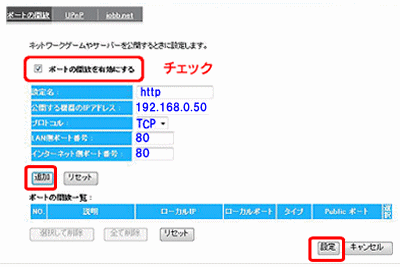
入力できたら追加から設定ボタンで作業完了になります。ANHTTPD起動した状態で80番ポート開放チェックを行ってみてください。
ポート変換する
ポート変換は例えば自宅や小さな会社でファイルサーバを共有している場合で、外部からアクセスする場合例えばFTPポート21番でアクセスさせたくない場合などに用いることが可能です。外出先からは違うポート番号でアクセスさせるようにしたい場合(例、12121)等は下記のように設定します。
- ポートの開放を有効に必ずチェック
- 説明:任意の説明を適当に入力下さい。例ftp
- ローカルIP:192.168.0.50
- LAN側ポート番号:21
- インターネット側ポート番号:12121
- プロトコル:TCP
- 追加
- 設定
FTPクライアントのポート番号を12121に変更すれば外出先からファイルサーバへアクセスすることができるようになります。
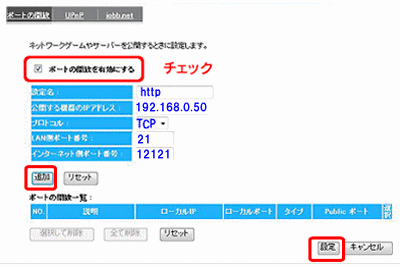
UDPポートを開放する手順
ご質問の多いUDPポート開放の手順です。
- ポートの開放を有効に必ずチェック
- 説明:任意の説明を適当に入力下さい。例hisouten
- ローカルIP:192.168.0.50
- LAN側ポート番号:10800
- インターネット側ポート番号:10800
- プロトコル:UDP
- 追加
- 設定
入力出来たら追加から設定ボタンをクリックして、緋想天やkaiは終了しておいて下さい。その上で
UDPポート開放チェックを参照し回線チェックツールから手動ポート10800または30000に変更し回線チェック。手動ポート利用可とあればオンラインで楽しむことが出来るようになります。
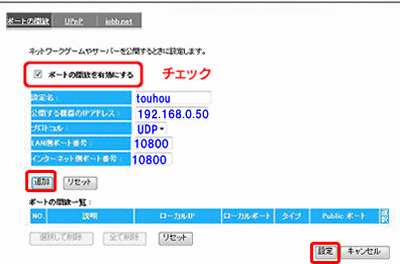
その他の設定説明
- プレイステーション3や任天堂WiiやDS等に最適DMZ設定の説明
- Wi-Fiつなぎかた(TV配信させる場合も必要な作業です)


コメント